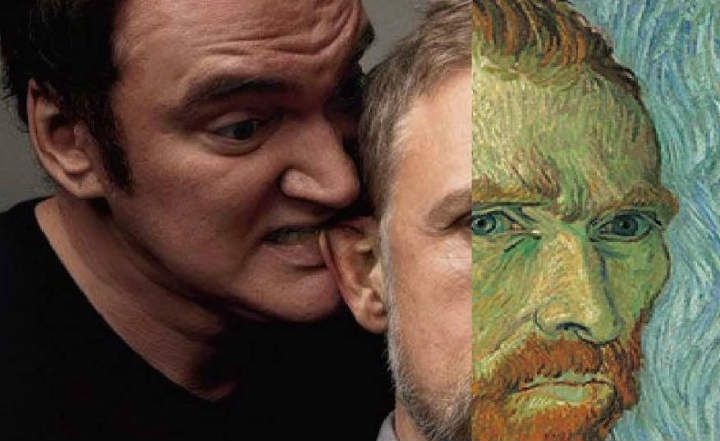ఈ గత నవంబర్లో, మైక్రోసాఫ్ట్ ఒక ఇన్కార్పొరేషన్ను ప్రకటించింది సెకనుకు ఫ్రేమ్లు (FPS) కౌంటర్ Xbox గేమ్ బార్లో. మేము గేమ్ యొక్క నిజమైన పనితీరును తెలుసుకోవాలనుకుంటే మరియు డెవలపర్ తన గేమ్ గందరగోళానికి గురికాకుండా 60fps వద్ద రన్ అవుతుందని చెప్పినప్పుడు అది నిజమో కాదో తనిఖీ చేయాలనుకుంటే అవసరమైన సమాచారం. తర్వాత, కంప్యూటర్లలో ఈ కొత్త ఫంక్షనాలిటీని ఎలా యాక్టివేట్ చేయాలో మేము వివరిస్తాము Windows 10.
వీడియో గేమ్లో సెకనుకు ఫ్రేమ్లు లేదా "ఫ్రేమ్లు" ఏమిటి?
క్షణానికి ఇన్ని చిత్తరువులు (క్షణానికి ఇన్ని చిత్తరువులు ఆంగ్లంలో) లెక్కించడానికి ఉపయోగించే కొలత స్క్రీన్పై ప్రదర్శించబడే ఫ్రేమ్లు లేదా చిత్రాల సంఖ్య ఒక సెకను. వీడియో గేమ్ కోర్సు లేదా అభివృద్ధి సమయంలో, టైటిల్ యొక్క గ్రాఫిక్ లోడ్ మరియు ప్రోగ్రామర్ల ఆధారంగా ఈ సంఖ్య కొన్ని FPS నుండి 60FPS వరకు మారవచ్చు (సాధారణంగా గేమింగ్ ప్రపంచంలో చాలా బ్లాక్బస్టర్లు ఆశించే ప్రామాణిక గరిష్ట మొత్తం ఇది) చాలా సాంకేతికంగా డిమాండ్ ఉన్న క్షణాలలో కూడా ఆట యొక్క ద్రవత్వాన్ని కొనసాగించగల సామర్థ్యం. సరైన హార్డ్వేర్తో, 240FPS కూడా సాధించవచ్చు.
ఈ డేటా అవును అని స్పష్టం చేయాలి చిత్రం నాణ్యతకు సూచన కాదు (అందుకు మనం రిజల్యూషన్ని చూడవలసి ఉంటుంది), కానీ స్క్రీన్పై మనకు చూపబడే ఆడియోవిజువల్ కంటెంట్ యొక్క రిఫ్రెష్ రేట్లో కాకుండా.
Windows 10 స్థానిక FPS కౌంటర్ని ఎలా యాక్టివేట్ చేయాలి
మన PC అందుకున్న అప్డేట్లను బట్టి, మేము ఇప్పటికే కలిగి ఉండే అవకాశం ఉంది Xbox గేమ్ బార్ Windows 10 అప్లికేషన్లలో.. కొత్త fps కౌంటర్ ఆటోమేటిక్గా కనిపించాలి, ఎందుకంటే ఇది నవంబర్ మధ్యలో విడుదల చేసిన ఫీచర్.
మేము దానిని సరళంగా తనిఖీ చేయవచ్చు Win + G కీని నొక్కడం ద్వారా లేదా కోర్టానాలో "Xbox గేమ్ బార్" అని టైప్ చేయడం ద్వారా. అప్లికేషన్ తెరిచిన తర్వాత, మేము "లో ఫ్రేమ్ కౌంటర్ను కనుగొంటాముప్రదర్శన”.

మేము "FPS -" ఫీల్డ్పై క్లిక్ చేస్తే, మన వినియోగదారుకు నిర్దిష్ట అనుమతులు ఇవ్వాల్సిన డ్రాప్-డౌన్ తెరవబడుతుందని మనం చూస్తాము. మేము "ప్రాప్యతను అభ్యర్థించండి" ఎంచుకుంటాము, మేము సంబంధిత అనుమతిని అందిస్తాము మరియు మార్పులు అమలులోకి రావడానికి మేము కంప్యూటర్ను పునఃప్రారంభిస్తాము.

PC పునఃప్రారంభించబడిన తర్వాత, మేము కేవలం ఒక గేమ్ని తెరిచి, రియల్ టైమ్లో fps కౌంటర్ నడుస్తున్నట్లు చూడటానికి అప్లికేషన్ (Win + G)ని ప్రారంభించాలి.

Xbox గేమ్ బార్ను ఎలా పొందాలి
మేము ఇంకా సాధనాన్ని ఇన్స్టాల్ చేయకుంటే, మైక్రోసాఫ్ట్ స్టోర్లో కూడా ఉచితంగా అందుబాటులో ఉంచుకోవచ్చు.
- Micosoft స్టోర్ను తెరవండి (మీరు దానిని Cortanaలో లేదా ప్రారంభ మెనులోని అప్లికేషన్ల జాబితాలో కనుగొనవచ్చు) మరియు అప్లికేషన్ కోసం శోధించండి Xbox గేమ్ బార్.
- యాప్ను ఇన్స్టాల్ చేసి, అన్ని డ్రైవర్లు అప్డేట్ అయ్యే వరకు వేచి ఉండండి. కంప్యూటర్ పునఃప్రారంభించండి.

- మీ PCలో వీడియో గేమ్ని ప్రారంభించి, ఆపై "Win + G" కీ కలయికను అమలు చేయండి.
ఇది Xbox గేమ్ బార్ని తెరుస్తుంది, ఇక్కడ మీరు ఫ్రేమ్ కౌంటర్ను అలాగే గేమ్ పనితీరుకు సంబంధించిన ఇతర ఆసక్తికరమైన డేటాను చూడవచ్చు. CPU, GPU మరియు RAM మెమరీ వినియోగం.
FPS కౌంటర్ పని చేయలేదా?
సెకనుకు ఫ్రేమ్లు కౌంటర్లో ఏ డేటాను చూపకపోతే, మీ వద్ద ఉందని నిర్ధారించుకోండి నిర్వాహకుని అనుమతి జట్టు గురించి మరియు మీరు కూడా స్థానిక సమూహంలో భాగమే "పనితీరు లాగ్ వినియోగదారులు”.
ఈ చివరి సమాచారాన్ని తనిఖీ చేయడానికి మీరు వ్రాయవచ్చు "జట్టు నిర్వహణ"కోర్టానాలో మరియు అడ్మిన్ ప్యానెల్లో, దీనికి నావిగేట్ చేయండి"కంప్యూటర్ నిర్వహణ (స్థానికం)> స్థానిక వినియోగదారులు మరియు సమూహాలు> సమూహాలు”. ఇక్కడ మీరు "" అనే సమూహాన్ని కనుగొంటారు.పనితీరు లాగ్ వినియోగదారులు": మీ Windows 10 వినియోగదారు సమూహంలో లేకుంటే, దానిని జోడించి, కంప్యూటర్ను పునఃప్రారంభించండి.

మీరు ఇదే చర్యను ఆదేశాల ద్వారా కూడా చేయవచ్చు, నిర్వాహక అనుమతులతో టెర్మినల్ విండోను తెరవడం మరియు కింది ఆదేశాన్ని ప్రారంభించడం:
నికర స్థానిక సమూహం "పనితీరు లాగ్ వినియోగదారులు" / జోడించు
ఆదేశాన్ని వర్తింపజేసిన తర్వాత, కంప్యూటర్ను పునఃప్రారంభించాలని సిఫార్సు చేయబడింది, తద్వారా కొత్త విధానాలు వర్తించబడతాయి.
మీరు కలిగి ఉన్నారు టెలిగ్రామ్ ఇన్స్టాల్ చేయబడిందా? ప్రతి రోజు అత్యుత్తమ పోస్ట్ను స్వీకరించండి మా ఛానెల్. లేదా మీరు కావాలనుకుంటే, మా నుండి ప్రతిదీ కనుగొనండి Facebook పేజీ.